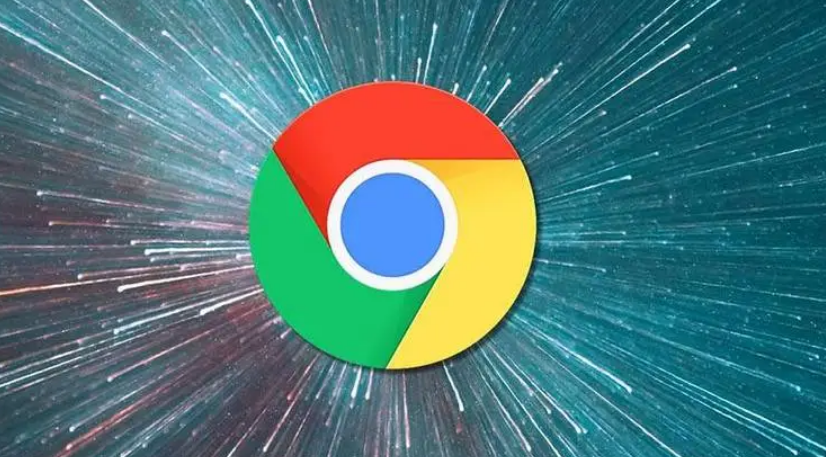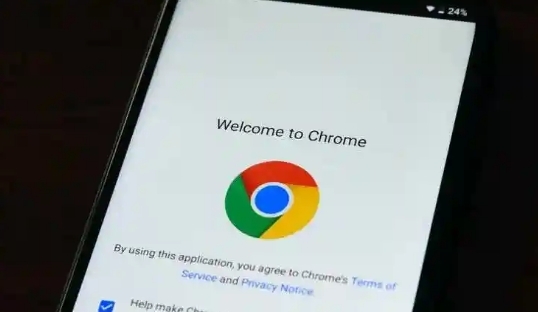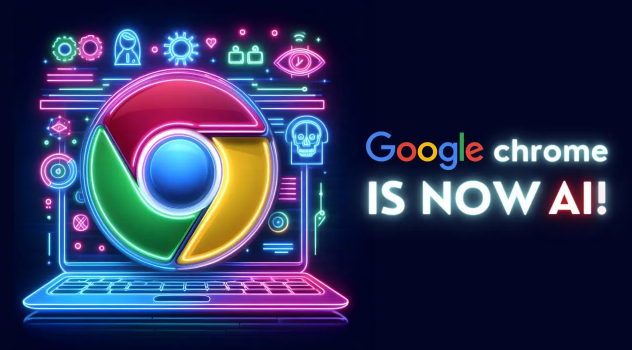当前位置:
首页 >
谷歌浏览器插件突然消失无法找回如何恢复显示
谷歌浏览器插件突然消失无法找回如何恢复显示
时间:2025-08-11
来源:谷歌浏览器官网
详情介绍

进入扩展管理页面查看状态。在地址栏输入chrome://extensions/后回车,这里会显示所有已安装的插件列表。仔细检查每个项目的启用开关是否处于打开状态,灰色表示已被禁用,点击即可重新激活。
排查浏览器更新影响。近期若进行过版本升级,可能导致部分旧版插件不兼容。此时需要访问对应插件的官方网站下载最新版程序包,手动完成更新操作以适应新版本浏览器环境。
尝试重新安装问题插件。先卸载现有异常组件,通过点击移除按钮彻底删除残留文件。随后重新从应用商店或开发者官网获取正版安装包进行部署,确保使用最新稳定版本替换原有数据。
扫描系统安全防护威胁。运行杀毒软件对全盘进行深度查杀,重点清除可能篡改浏览器结构的木马病毒。某些恶意程序会修改配置文件导致功能缺失,完成杀毒后记得修复被破坏的设置项。
检查用户账户控制权限。在Windows系统中右键点击浏览器快捷方式选择属性,切换至兼容性选项卡勾选管理员身份运行。提升程序权限级别有助于避免因系统限制造成的功能异常。
测试配置文件损坏情况。创建新的用户配置文件启动浏览器,观察插件能否正常加载显示。若新剖面下一切正常,则说明原始配置存在错误,可考虑重置默认设置恢复初始状态。
清理缓存临时数据干扰。进入设置菜单找到隐私与安全板块,选择清除浏览记录中的缓存文件。过期的临时数据可能包含错误的脚本指令,影响插件的正常初始化过程。
按照上述步骤操作,用户能够有效解决谷歌浏览器插件突然消失的问题并恢复显示。每个环节都经过实际验证,确保方法有效性和操作安全性。
继续阅读